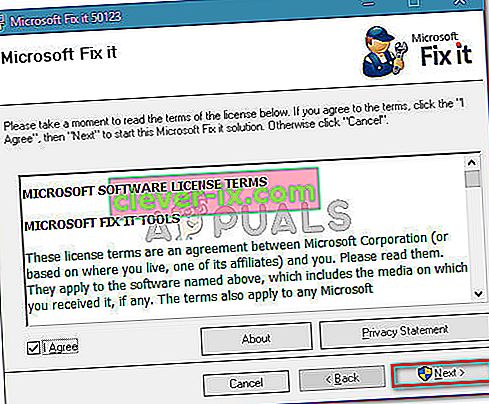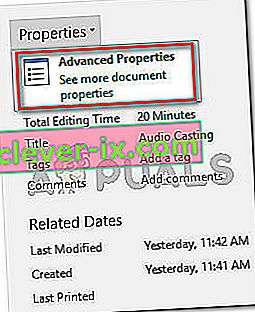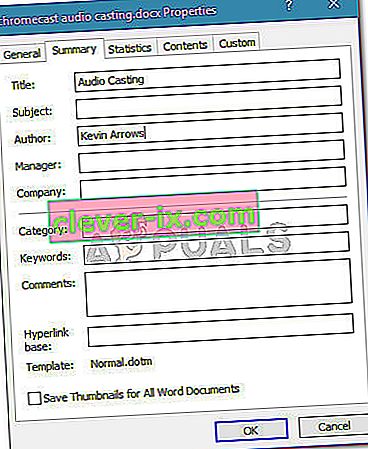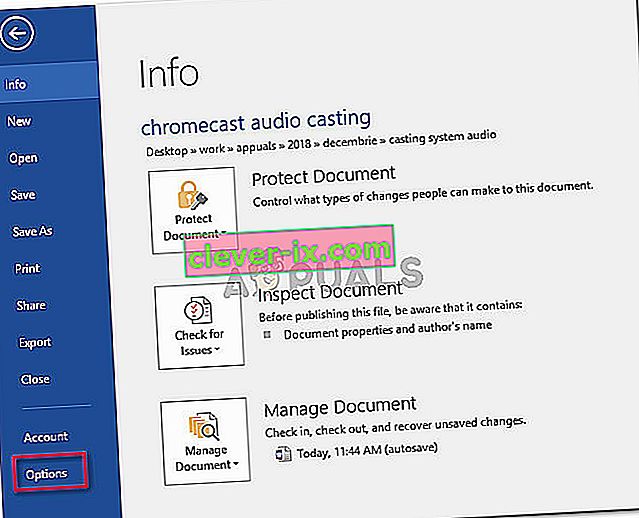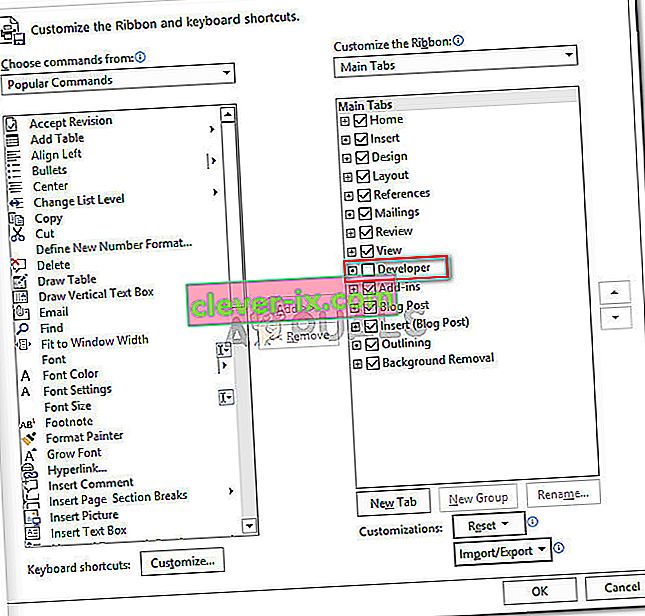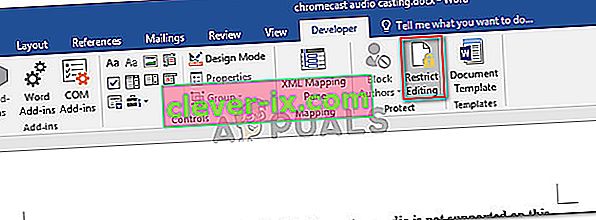Niektorí používatelia údajne nie sú schopní zvoliť akýkoľvek typ textu v programe Word, Excel, Outlook alebo v inom dokumente balíka Office. Ako sa ukázalo, problém nie je špecifický pre určitú verziu systému Windows a údajne sa vyskytuje u viacerých verzií balíka Office. Aj keď niektorí používatelia hlásia, že sa nestretli so žiadnym chybovým hlásením, niektorí hlásia, že sa im na stavovom riadku (v dolnej časti obrazovky) zobrazila jedna z nasledujúcich dvoch chýb:
- Táto úprava nie je povolená, pretože výber je uzamknutý.
- Túto zmenu nemôžete vykonať, pretože výber je uzamknutý.

Čo spôsobuje chybu „Túto zmenu nemôžete vykonať, pretože výber je uzamknutý“?
Túto stratégiu opráv sme preskúmali tak, že sme sa pozreli na rôzne správy používateľov a stratégie opráv, ktoré použili na vyriešenie problému. Z toho, čo sme zhromaždili, existuje niekoľko bežných scenárov, ktoré vytvoria tento konkrétny problém:
- S týmto problémom sa stretáva skúšobná verzia balíka Office - je známe, že skúšobné verzie balíka Office (najmä so staršími balíkmi Office) obmedzujú určité funkcie vrátane možnosti výberu a úpravy textu.
- Dokument obsahuje nemeniteľné metadáta - Ak telo dokumentu obsahuje viditeľné metadáta, zobrazí sa pri pokuse o úpravu textu táto konkrétna chyba. V takom prípade je riešením priamo upraviť metadáta.
- „Kontrola obsahu nemôže byť odstránená“ je povolená “ - Táto možnosť výhradne pre vývojárov môže odstrániť niektoré prvky dokumentu.
- Microsoft Office nie je aktivovaný - S touto konkrétnou chybou sa môžete stretnúť aj v neaktivovaných verziách balíka Microsoft Office. Ak máte produktový kľúč, aktivujte si balík Office a skontrolujte, či je problém vyriešený.
- Synergy bráni akciám klikania a ťahania v aplikáciách balíka Office - Ak používate program Synergy, môže byť zodpovedná za blokovanie výberu obsahu v rôznych aplikáciách balíka Office.
- Chyba systému Windows - Ako sa ukázalo, problém sa môže vyskytnúť aj v dôsledku chyby systému Windows 7, ktorá sa vyskytne po nainštalovaní určitej aktualizácie balíka Office.
Ak sa momentálne snažíte vyriešiť túto konkrétnu chybovú správu, v tomto článku nájdete niekoľko krokov na riešenie problémov. Ďalej uvádzame zbierku metód, ktoré na vyriešenie problému použili ostatní používatelia v podobnej situácii.
Ak chcete maximalizovať účinnosť, postupujte podľa uvedených metód. Nakoniec by ste mali naraziť na prístup, ktorý je efektívny vo vašom konkrétnom scenári.
Metóda 1: Reštartovanie aplikácie balíka Office (dočasná oprava)
Niekoľko používateľov, ktorí sa stretli s rovnakým problémom, uviedli, že pre nich problém na chvíľu zmizne, ak reštartujú aplikáciu balíka Office a otvoria rovnaký súbor znova.
Avšak najviac dotknutí používatelia, ktorí vyskúšali túto opravu, hlásia, že táto metóda je účinná iba pár minút po opätovnom spustení aplikácie - potom sa vráti rovnaké chybové hlásenie.
Vzhľadom na to, že ide iba o dočasnú opravu, ktorá problém na chvíľu vyrieši, môžete pomocou krátkeho času skopírovať celý obsah dokumentu balíka Office na úplne novú stránku. Tento trik by mal obísť problém.
Ak sa problém vráti alebo hľadáte trvalejšiu opravu, prejdite nadol na nasledujúcu metódu nižšie.
Metóda 2: Aktualizácia alebo deaktivácia Synergy (ak je k dispozícii)
Ako sa ukázalo, Synergy môže byť tiež zodpovedný za jednu z týchto dvoch variácií chybových správ. Toto správanie je súčasťou známej chyby Synergy, ktorá efektívne zakazuje možnosť drag-select v každej aplikácii balíka Microsoft Office.
Odteraz vývojári, ktorí stoja za spoločnosťou Synergy, túto chybu opravili od vydania stabilnej verzie v1.8.2. Ak sa teda s týmto chybovým hlásením stále stretávate a máte nainštalovanú Synergy, začnite svojho sprievodcu riešením problémov aktualizáciou Synergy na najnovšiu dostupnú verziu.
Ak však aktualizácia na najnovšiu verziu nie je pre vás možnosťou, ostatným používateľom sa tento problém podarilo obísť stlačením klávesu Win tesne predtým, ako sa pokúsili uskutočniť výber v programe Microsoft Office.
Ďalším spôsobom riešenia tohto problému je buď deaktivácia softvéru pri používaní aplikácie balíka Office alebo úplná odinštalovanie.
Ak táto metóda nebola použiteľná pre váš konkrétny scenár, prejdite dole na nasledujúcu metódu.
Metóda 3: Spustenie Microsoft FixIt 50123
Niekoľko používateľov, ktorí narazili na rovnaký problém, uviedli, že problém bol vyriešený na neurčito po spustení jednej konkrétnej aplikácie Microsoft FixIt. Po spustení aplikácie Microsoft FixIt 50123 a reštartovaní počítača problém v niektorých prípadoch nadobro zmizol.
Tu je stručný sprievodca spustením nástroja Microsoft FixIt 50123 na vyriešenie chyby „ Táto úprava nie je povolená, pretože výber je uzamknutý“ :
- Navštívte tento odkaz ( tu ) a stiahnite si Microsoft Fixit 50123.
- Otvorte inštalačný program .msi a podľa pokynov na obrazovke nainštalujte opravu do vášho systému.
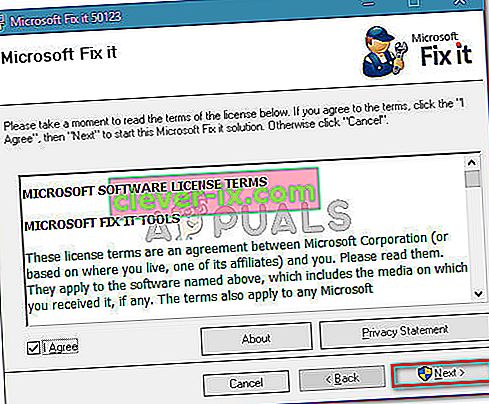
- Po dokončení inštalácie reštartujte počítač a skontrolujte, či sa chybové hlásenie nevyriešilo.
Metóda 4: Úpravy vlastností dokumentu
Ak zistíte, že jeden prvok textu je neupraviteľný (s najväčšou pravdepodobnosťou ide o nadpis), je veľmi pravdepodobné, že problém pochádza z metadát súboru.
Niekoľko používateľov, ktorí sa stretli s rovnakým problémom, uviedli, že boli schopní problém vyriešiť tak, že vstúpili do vlastností dokumentu a odtiaľ zmenili názov. Tu je stručný návod, ako to urobiť:
- Otvorte dokument v programe, ktorý zobrazuje chybu.
- Kliknite na ikonu Súbor na páse s nástrojmi v hornej časti.

- V ponuke vľavo kliknite na Informácie a potom prejdite na pravú stranu. Tam kliknite na rozbaľovaciu ponuku spojenú s položkou Vlastnosti a vyberte položku Rozšírená ponuka .
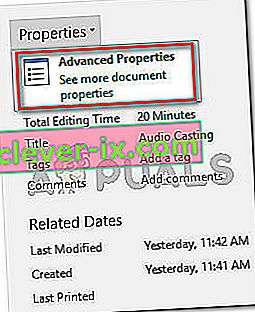
- V ponuke Rozšírené vlastnosti prejdite na kartu Súhrn a upravte nadpis, predmet alebo čokoľvek iné, čo potrebujete. Nezabudnite stlačiť tlačidlo Ok, aby ste uložili zmeny.
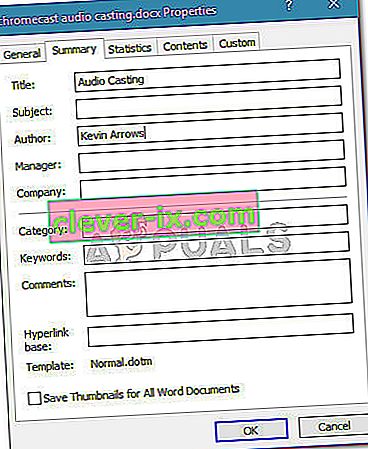
Ak táto metóda nebola použiteľná pre váš konkrétny scenár, prejdite dole na nasledujúcu metódu.
Metóda 5: Zakázanie možnosti „Obmedziť úpravy“ prostredníctvom karty Vývojár
Ak zistíte, že chybové hlásenie pochádza z jedného prvku dokumentu, problém môže súvisieť so šablónou, ktorú sa daný súbor pokúša použiť.
Niekoľko používateľov, ktorí narazili na rovnaké chybové hlásenie, nahlásili, že sa im problém podarilo vyriešiť povolením karty Vývojár a zrušením výberu možnosti „Obsahovú kontrolu nemožno odstrániť“. Tu je stručný návod, ako to urobiť:
- V programe Office, ktorý spúšťa chybu, prejdite do ponuky Súbor> Možnosti .
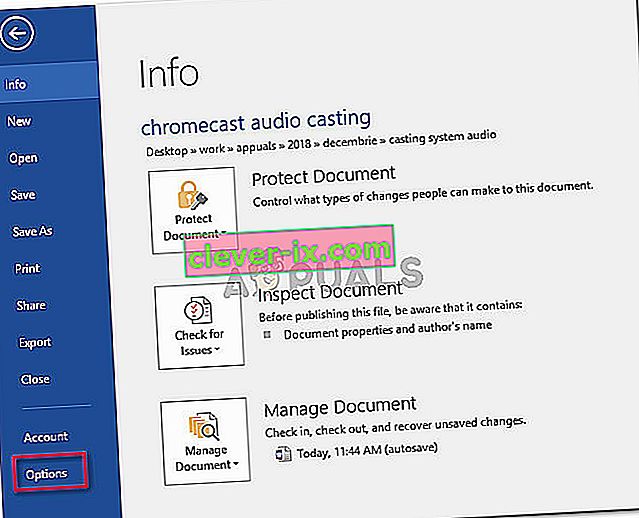
- V ponuke Možnosti vyberte z ľavej ponuky položku Prispôsobiť pásku . Potom prejdite na zoznam položiek v časti Prispôsobiť pás s nástrojmi a skontrolujte, či je začiarknuté políčko spojené s kartou Vývojár .
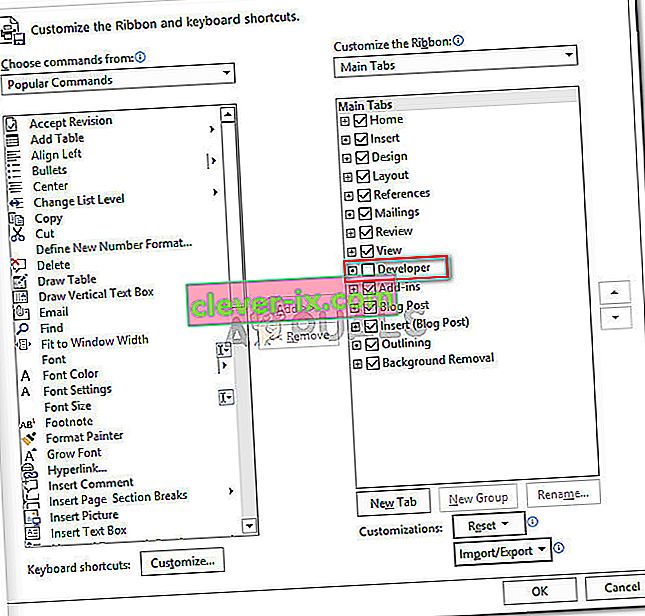
- Vráťte sa k aktuálnemu dokumentu a kliknite na novoobjavenú kartu Vývojár. Potom kliknutím na položku Obmedziť úpravy túto možnosť deaktivujte a problém vyriešte.
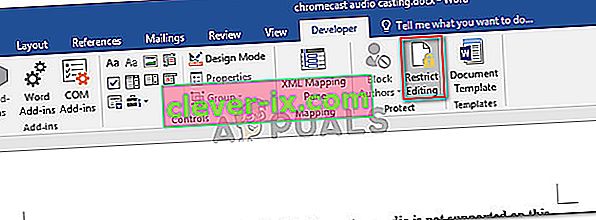
- Reštartujte aplikáciu balíka Office a zistite, či môžete bez problémov vyberať a upravovať text.
Ak sa stále zobrazuje rovnaká chybová správa, prejdite na ďalší postup uvedený nižšie.
Metóda 6: Aktivácia balíka Office Suite
Chyba „ Táto úprava nie je povolená, pretože výber je uzamknutý “ môže byť príznakom toho, že vypršala skúšobná verzia balíka Office a musíte ju aktivovať pomocou kľúča.
Ak je tento scenár použiteľný pre vašu súčasnú situáciu, budete si musieť kúpiť nový softvérový kľúč alebo použiť bezplatné alternatívy ako LibreOffice , OpenOffice alebo WPS Office .